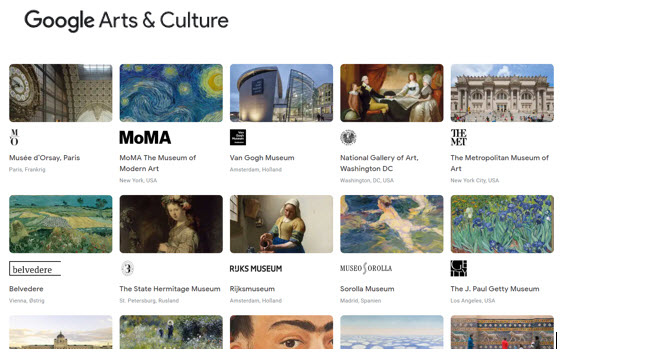
Google Arts & Culture er et prosjekt som er et unikt samarbeid mellom Google og mange anerkjente kunstinstitusjoner, og som lar folk oppdage og se en online samling av bilder av kunstverk fra museer rundt om i verden. Du kan også få en «virtuell spasertur» gjennom et museum etter ønske. Dette fungerer på samme måte som Google Street View. Totalt er titusenvis av verk online, og den virtuelle døren til tusenvis av museer er åpen.
Zoom inn på penselstrøkene til De Nachtwacht (Nattevakten) fra Rembrandt van Rijn, som du finner i Rijksmuseum i Amsterdam, se det postimpresjonistiske Sterrenwacht (Stjernenatt) fra Vincent van Gogh, som du finner i van Gogh museum i Amsterdam eller besøk Louvre i Paris, med det ikoniske maleriet Mona Lisa av Leonardo da Vinci, uten å måtte vente i kø i minst en time.
Finnes som app
Google Arts & Culture finnes også som en app for nettbrett og smarttelefon, både for Android og IOS. Men appen fungerer dessverre ikke like bra og gir færre valgmuligheter. Google Arts & Culture fungerer best på PC eller Mac.
Men det er mulig å «ta deg en spasertur gjennom et museet», selv om det på en smarttelefon blir nok så smått alt sammen. Altså, Google Arts & Culture er ganske OK på smarttelefon, bedre på nettbrett men aller best på PC eller Mac.
I dette artikkel forklares framgangsmåte på PC eller Mac.
Du finner Google Arts & Culture ved å trykke på denne lenken https://artsandculture.google.com/
Når du kommer til nettsiden vil det nederst komme frem en mulighet til Google Translate funksjon.
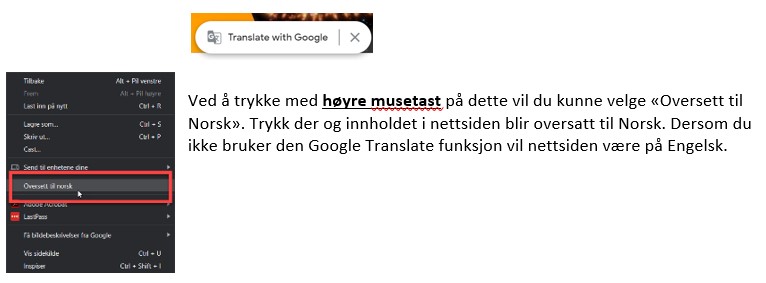
Hvordan bruker du Google Arts & Culture?
For å finne fram til et bestemt museum, et bestemt kunstverk, en historisk figur eller begivenhet, eller en bestemt kunstner, bruker du menyen på venstre siden. Menyen får du fram ved å trykke på de 3 liggende streker øverst til venstre.
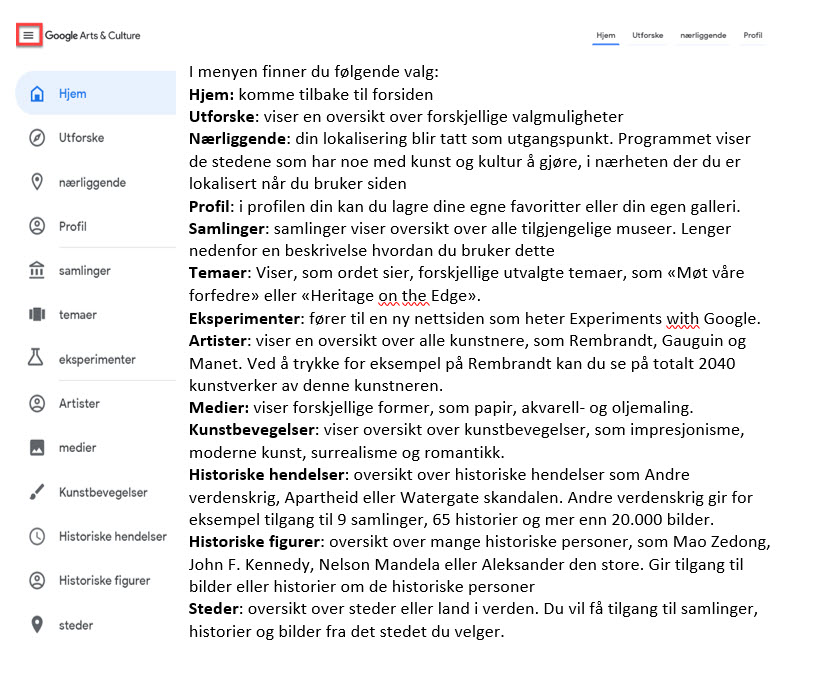
Samlinger – Finn et museum
For å finner et museum velger du altså fra menyen Samlinger.
Når du åpner Samlinger viser siden oversikt over tilgjengelige museer. Bla gjennom (scroll opp og ned) for å finne det museet du ønsker å besøke.
Du kan øverst trykke på A-Z for å få oversikt i alfabetisk rekkefølge eller du kan trykke på kart for å kunne velge et museet fra kartoversikt.
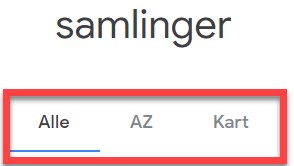
I eksemplet velger vi Rijksmuseum.
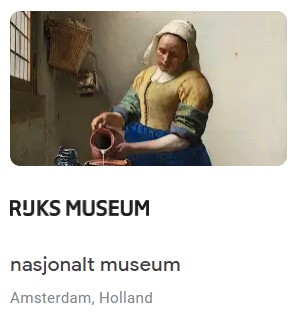
Trykk på Rijksmuseum
Siden du kommer nå til fordeles slik:
- Du vil øverst få en kort beskrivelse av selve museet, i dette tilfelle Rijksmuseum.
- Under dette finner du 11 historier. Ved å velge en av disse, kommer du til det kunstverket, for eksempel The Milkmaid (Het Melkmeisje, som den egentlig heter). Ved å scrolle blir det mer og mer forklart over maleriet. Det vil zoome inn på deler av maleriet med en forklaring.
- Lenger ned finner du forskjellige samlinger. Trykk på de blå bokstaver «Se alt» (står til høyre) for å får oversikt over alle samlinger. Ved å velge en av de, vises en oversikt over alle kunstverk i Rijksmuseet som faller innunder denne samlingen.
- Under samlinger finner du nærmere 165.000 kunstverker fra rijksmuseet.
- Nederst på siden finner du 8 museumsutsikter. Det er her du finner det kjente ikonet fra Google Street View. Det betyr at, ved å velge en av disse museumsutsikter, kan du ta deg en virtuell tur i museet.
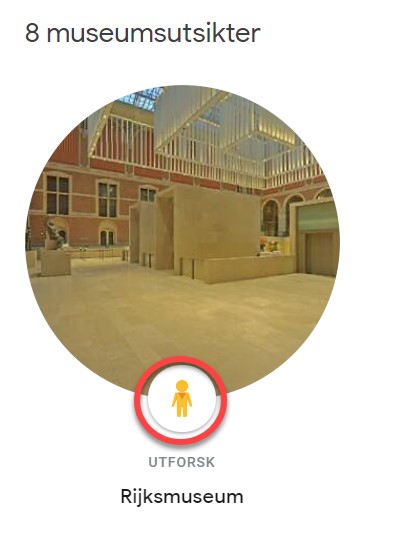
Ta en virtuell tur.
Klikk på et av bildene av museet med en Google Street View-ikon (se eksempel ovenfor).
Du er umiddelbart praktisk talt i museet. Hold musepekeren over murene og korridorene.
Piler vises på veggene og i gangen. Klikk på en pil for å gå den veien. Eller bruk piltastene på tastaturet: pil til høyre er til høyre, pil til venstre er til venstre, pil opp er frem og pil ned er bakover.
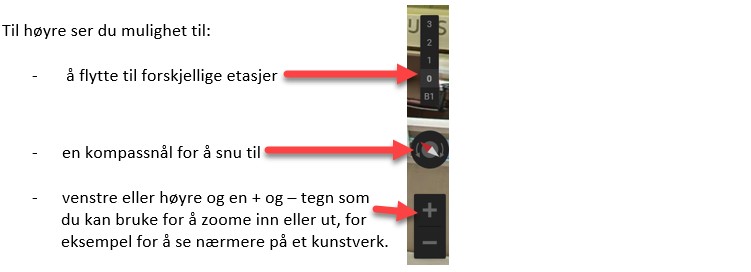
Nederst ser du en rekke med miniatyr bilder. Du kan trykke på en av de for å komme direkte til dette kunstverket. Du vil nå se dette kunstverket og noe nede til venstre ser du en liten informasjonsboks med bilde og tittel til kunstverket. Trykk på informasjonsboksen for en beskrivelse av verket, inkludert tittel, dimensjoner, materiale, årstall og kunstner.
Her kan du også zoome inn eller ut på kunstverket. Ved å klikke en gang på kunstverket og deretter dobbeltklikke på bildet vil du zoome inn ytterligere til malingsstrøk, sprekker og lakklagene.
Du kan navigere i maleriet ved å klikke på maleriet, hold ve-museknappen nede og flytte med musen over maleriet. I et lite vindu til høyre kan du se hvor du er på maleriet.
Klikk på minus-tegnet under vinduet for å zoome ut. Ser du ikke et minustegn? Hold Ctrl-knappen på tastaturet nede og trykk på minustegnet på tastaturet. Etter hvert kommer du til oversiktssiden igjen.

Håper Google Arts & Culture faller i smak.
Den gir i alle fall mulighet å gå rundt i museer som de fleste av oss ikke vil ha mulighet til å oppsøke på annen måte
God fornøyelse.
![]()


